Не само новодошлите, но също така и доста уверени потребители на Apple техници могат да объркат процеса на спестяване на видео файлове и архиви с мобилно устройство. Причината за това е своеобразна "близостта" на IOS, което води собствениците да направят необходимостта да се произвеждат Jailbreak. Въпреки това, в тази статия ще научим да запишете видео на iPhone или iPad, без да отключвате.
Как да изтеглите видео на iPhone с интернет програмите за трети страни
Най-лесният начин за изтегляне на ролката искате от мрежата е да се създаде специална програма, за да го получи. В този случай, ние ще разгледаме използването на свободен "люлеещ" Video Lite:
- изпълнете приложението;
- в адресната лента на копиране на линк към клипа;
- в долната част на плейъра, натиснете червения бутон "Save";
- аз потвърдите действието си, като кликнете върху "Save за памет";
- отиваме в "мишката" след края на мишката;
- сега можете да видите видеото можете да погледнете приложението, без да се свързвате към мрежата.
Износ на влизане в приложението "Фото" лесно с помощта на бутона "I", която се намира в дясно от името на ролката. След натискане на Зелената икона с образа на камерата. Най-успешно видео Lite работи с YouTube, останалата част от обектите, също се поддържат, но могат да се върнат грешки.
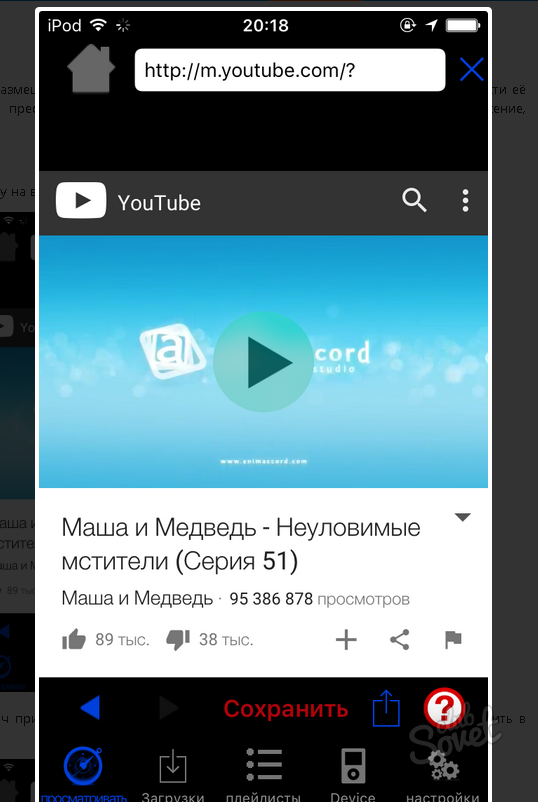
Как да изтеглите видео на iPhone от Интернет чрез качи
В "родния" е предвидено по метода на разработчиците за получаване на видео е доста сложно и дълго, особено когато за първи път се запознаят. Въпреки това, тя работи на "отличен" и предлага всевъзможни филми и клипове с високо качество. Любопитен нюанс е, че можете да получите само файловете в .m4v формат .mov, .mp4 - това е, че който поддържа качи. Останалите ще трябва да променяте кода на видео конвертор. Ако това не е проблем и да знаете как да промените формата, отидете по-далеч:
- Ние свържете iPhone с интернет и да отида да качи;
- отворете категорията "Филми";
- тръгваме на daws противоположни тях и в долния десен ъгъл, за да се използва "Кандидатстване";
- чакаме края на процеса на копиране и синхронизация;
- затворете iTunes, отидете в раздела "Видео" на мобилното си устройство;
- тук можете да гледате филма, изберете субтитри или звукови пътеки, това е файлът, който са.
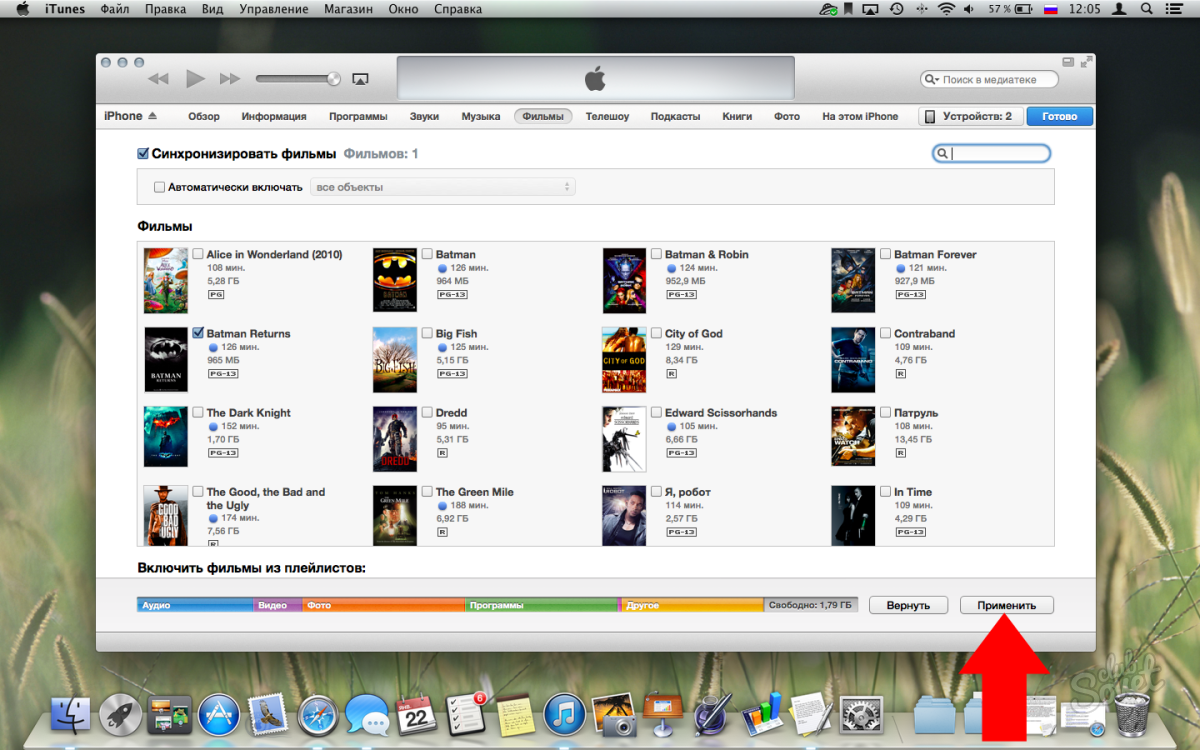
Как да изтеглите Playng + iTunes
Този метод е предназначен само за тези случаи, когато желаният видеоклип има неподдържан формат. Както и в предишния метод:
- отидете в iTunes с iPhone;
- отиваме в категорията "Приложения";
- прелитане към "общи файлове" в търсене на игралната програма (или друг, като например avplayer);
- с него отваряме папката с видеото на компютъра;
- преместете файла в полето "Документи, които играете";
- изчакваме, докато валякът е напълно копиран;
- затворете iTunes, стартирайте програмата IT Playng на iPhone;
- вече се нуждае от желания филм, който прехвърляхме от компютъра.

Друг начин да изтеглите видеото на iPhone или iPad е услугата ITools, като се позиционирате като заместител на стандартните iTunes. Той поддържа всички видео формати и също така предоставя много други полезни функции (включително изтегляне на видео от интернет чрез файловия мениджър).

















